Како користити превенцију праћења у Мицрософт Едге-у -
Да ли сте икада тражили производ на мрежи, само да би вас огласи за сличне производе пратили на потпуно неповезаним сајтовима? То се дешава зато што веб-сајтови прате вашу интернет активност путем рекламних колачића и на друге начине. Ако сте забринути за приватност, превенција праћења може да вас заштити од веб локација које прикупљају ваше податке. У овом чланку објашњавамо шта је превенција праћења(Tracking prevention) у Мицрософт Едге-у, како функционише превенција праћења(Tracking prevention) и како је конфигурисати:
Шта је праћење веб странице? Да ли ми је потребна превенција праћења?
Када посећујете веб локацију, ваша активност се прати, обично у сврхе оглашавања, функционалности сајта или анализе саобраћаја. Добијени подаци праћења се затим чувају или директно од стране веб локације на својим серверима, или креирањем малих датотека које се називају колачићи(cookies) на вашем уређају. Прикупљањем података о вашим активностима, оглашивачи и веб-сајтови стичу увид у начин на који их користите, омогућавајући им да вам пруже персонализовано искуство и да уновче ове податке тако што вам приказују циљане огласе.

Праћење омогућава персонализоване огласе, прилагођене вашим потребама
Прикупљени подаци се крећу од ИП адреса (које се користе за лоцирање вашег региона), резолуције екрана, коришћеног претраживача, активности на веб локацији, до личних података као што су пол, интересовања, па чак и лични подаци које уносите у формуларе на веб локацији. Проблем је у томе што имате мало знања или контроле над тим који подаци се прикупљају и како се користе. На пример, неки веб-сајтови могу да продају или дају ваше податке трећим лицима, која заузврат користе ове податке да наруше вашу приватност и профилишу вас.
НАПОМЕНА: (NOTE:) Насупрот томе, ми у Дигитал Цитизен-у не следимо такве праксе и никада то нећемо учинити. (In contrast, we at Digital Citizen don’t follow such practices and will never do so.) Не само да не продајемо податке о нашим читаоцима трећим лицима, већ такође ограничавамо количину прикупљених података и покушавамо да погодимо слатку тачку између монетизације нашег рада и заштите приватности наших читалаца.(Not only do we not sell data about our readers to third parties, but we also limit the amount of collected data and try to hit the sweet spot between monetizing our work and protecting our reader’s privacy.)
Овде долази у обзир превенција праћења. Превенција праћења(Tracking prevention ) је компонента претраживача која блокира веб-сајтове да прате вашу интернет активност на неколико начина. Сваки претраживач има другачији приступ, а Мицрософт Едге(Microsoft Edge) има један од најбољих у индустрији. Ево како то функционише.
Који су нивои превенције праћења доступни у Мицрософт Едге(Microsoft Edge) -у ?
Спречавање праћења(Tracking prevention) у Мицрософт Едге(Microsoft Edge) -у штити вас од праћења веб локација којима не приступате директно. То ради на два начина:
- осигуравајући да познати веб трагачи немају приступ локалном складишту (тако да не могу да креирају колачиће)
- блокирањем учитавања веб ресурса (као што су скрипте за праћење и сличан садржај) са познатих трагача
У било ком тренутку можете да проверите који су уређаји за праћење блокирани на страници коју посећујете тако што ћете кликнути на „ Прикажи информације о сајту(View site information) “ (икона катанца која се налази на левој страни адресне траке).
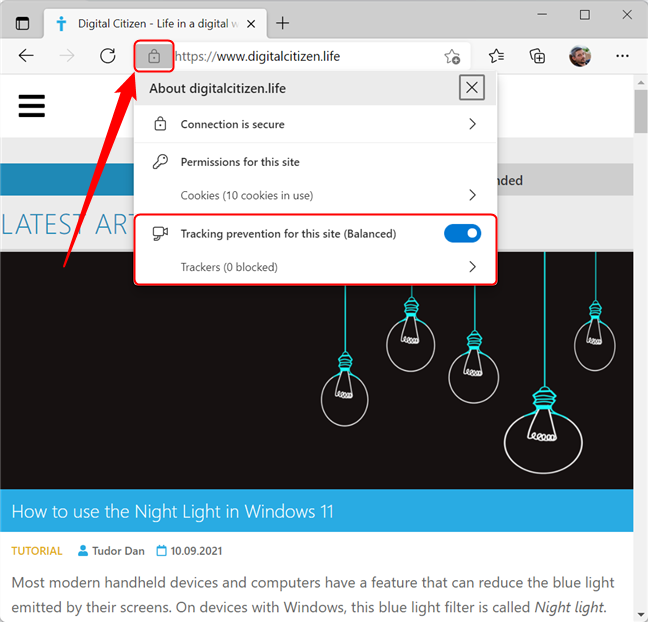
Проверите који трагачи су блокирани у Мицрософт Едге- у(Microsoft Edge)
Мицрософт Едге(Microsoft Edge) има три нивоа превенције праћења:
- Основни(Basic) – Ово је најмање рестриктивни ниво превенције праћења. Требало би да изаберете ову опцију ако вам не смета да вас прате на вебу. Басиц(Basic) вас штити од злонамерних трагача (познатих по узимању отисака прстију, криптоминирању, итд.), али уопште не ограничава рекламне трагаче. То је ниво превенције праћења(Tracking prevention) који има најмању шансу да се странице не учитавају исправно.
- Уравнотежено (подразумевано)(Balanced (Default) ) – Ово је подразумевани ниво превенције праћења за Мицрософт Едге(Microsoft Edge) . Требало би да изаберете ово ако желите да видите мање персонализоване рекламе, а да истовремено смањите ризик од проблема са компатибилношћу. Баланцед(Balanced ) блокира трагаче са сајтова које не посећујете активно (нпр. колачићи треће стране).
- Строго(Strict ) – Ово је најрестриктивнији ниво превенције праћења. Он блокира већину садржаја трећих страна на веб страницама које посећујете и ограничава употребу локалног складишта за све колачиће. Одаберите овај ниво заштите ако желите максималну приватност, чак и по цену да се неке веб странице не учитавају исправно.
Како да укључим и искључим превенцију праћења у Мицрософт Едге(Microsoft Edge) -у ? Како да конфигуришем превенцију праћења?
Спречавање праћења(Tracking prevention) је подразумевано укључено у Мицрософт Едге(Microsoft Edge) -у и постављено на Баланцед(Balanced) . Да бисте га искључили или променили подешавања, потребно је да покренете програм, а затим да додирнете или кликнете на „ Подешавања и више(Settings and more) “ (дугме са три хоризонталне тачке, које се налази у горњем десном углу прозора претраживача). Након што отворите мени, изаберите Подешавања(Settings) .

Приступите подешавањима(Settings) и више да бисте конфигурисали спречавање праћења(Tracking)
Ово отвара нови прозор који садржи сва подешавања за Мицрософт Едге(Microsoft Edge) . У левом окну изаберите „ Приватност, претрага и услуге(Privacy, search, and services) “.
НАПОМЕНА:(NOTE:) Ако лево окно није видљиво, прво морате да притиснете дугме за хамбургер које се налази у горњем левом углу прозора за подешавања.

Идите на Приватност(Privacy) , претрага и услуге да бисте конфигурисали превенцију праћења(Tracking)
Сада имате приступ подешавањима за спречавање праћења . (Tracking prevention)Прво, можете да укључите и искључите превенцију праћења(Tracking prevention ) тако што ћете окренути прекидач у горњем десном углу одељка за спречавање праћења(Tracking prevention ) . Препоручујемо да га увек држите укљученим.

(Turn Tracking)Укључите и искључите превенцију праћења у Мицрософт Едге -у(Microsoft Edge)
Такође, можете да изаберете ниво превенције праћења(Tracking prevention) тако што ћете кликнути на велика дугмад Басиц, Баланцед(Basic, Balanced ) или Стрицт . (Strict)Подразумевана ( Балансирано(Balanced) ) поставка је погодна за већину сценарија, иако увек можете изабрати Основно(Basic) ако се одређена веб локација не учитава исправно или Строга(Strict) ако имате проблема са приватношћу.

Нивои превенције праћења доступни у Мицрософт Едге -у(Microsoft Edge)
Прегледајте и конфигуришите блокиране трагаче у Мицрософт Едге -у(Microsoft Edge)
Можете да видите које је уређаје за праћење Мицрософт Едге(Microsoft Edge) блокирао од инсталације тако што ћете померити надоле и кликнути на одељак Блокирани трагачи .(Blocked Trackers)

Погледајте листу блокираних трагача у Мицрософт Едге- у(Microsoft Edge)
Овде ћете пронаћи више детаља о сваком блокираном трагачу притиском на стрелице које се налазе десно од сваког уноса на листи.

Погледајте детаље о сваком блокираном трагачу
НАПОМЕНА:(NOTE:) Можете се вратити на претходни екран притиском на стрелицу поред наслова одељка.
Такође можете видети и конфигурисати листу веб локација изузетих из спречавања праћења(Tracking prevention) тако што ћете кликнути на одељак Изузеци .(Exceptions)

Приступите(Access Tracking) листи изузетака за спречавање праћења
Ако имате поуздану веб локацију којој треба да приступите, али се не учитава исправно са тренутним нивоом превенције праћења(Tracking prevention) , можете је додати на листу тако што ћете кликнути или додирнути на Додај локацију(Add a site) . У искачућем прозору који се појави унесите назив веб локације, а затим кликните на Додај(Add) .

Додавање веб локације на листу изузетака за спречавање праћења(Tracking)
Како да користите превенцију строгог праћења за (Strict Tracking)ИнПривате(InPrivate) прегледање
За нормално прегледање веба, можда ћете бити у реду са коришћењем превенције уравнотеженог(Balanced) праћења из Мицрософт Едге(Microsoft Edge) -а . Међутим, када претражујете ИнПривате(InPrivate) , можда ћете желети најтежу доступну превенцију праћења. Да бисте то имали, можете да укључите „ Увек користи 'Строгу' превенцију праћења када прегледате ИнПривате(Always use ‘Strict’ tracking prevention when browsing InPrivate) ” тако што ћете окренути прекидач поред њега.

Укључивање строге(Strict Tracking) превенције праћења када прегледате ИнПривате(InPrivate)
Да бисте сазнали више о приватном прегледању и режиму ИнПривате(InPrivate ) , можете прочитати овај чланак: О ИнПривате и Инцогнито. Шта је приватно прегледање? Који претраживач је најбољи? (About InPrivate and Incognito. What's private browsing? Which browser is the best?). Такође, ево како да идете без архивирања у Цхроме, Фирефок, Едге и Опера(how to go incognito in Chrome, Firefox, Edge, and Opera) .
Који ниво превенције праћења користите за Мицрософт Едге(Microsoft Edge) ?
Сада имате јаснију слику о томе како превенција праћења(Tracking prevention) функционише у Мицрософт Едге(Microsoft Edge) -у и како да је конфигуришете. Ако имате било каквих питања, оставите коментар испод. Такође бисмо волели да знамо који ниво превенције праћења(Tracking prevention ) изаберете да користите и зашто.
Related posts
Како да подесите прокси сервер у Цхроме-у, Фирефок-у, Едге-у и Опери
О ИнПривате и Инцогнито. Шта је приватно прегледање? Који претраживач је најбољи?
Једноставна питања: Шта су колачићи и чему служе?
Како да добијете, конфигуришете и уклоните Мицрософт Едге екстензије -
Ставите Цхроме и друге прегледаче на цео екран (Едге, Фирефок и Опера)
Блокирајте апликације и игре да приступе интернету, помоћу Виндовс Дефендер заштитног зида
5 ствари које можете да урадите са новим безбедносним центром Виндовс Дефендер-а
Представљамо Виндовс 8.1: Како да синхронизујете и направите резервну копију подешавања
Како поставити систем од нуле: најбољи ред за инсталирање свега
Једноставна питања: Шта је Виндовс заштитни зид и како га укључити или искључити?
12 начина за управљање картицама у Мицрософт Едге-у -
Једноставна питања: Шта је СмартСцреен филтер и како функционише?
Прегледајте ЦиберГхост: Један од најбољих ВПН-ова који се могу купити за новац
5 разлога зашто је Виндовс заштитни зид један од најбољих заштитних зидова
Како да ресетујете подешавања Виндовс заштитног зида (4 метода)
Како променити ограничења пропусног опсега за ажурирања за Виндовс 10 -
Безбедност за све - Преглед ГлассВире-а. Прелепа алатка за праћење мреже!
Једноставна питања: Шта је двофакторска аутентификација или верификација у два корака?
Како додати, променити или уклонити ВПН везе у оперативном систему Виндовс 8.1
Шта је датотека Хостс у Виндовс-у? Како уредити итд/хостове?
